在Photoshop怎样调出人物照片对比冷暖色?
1、打开PS 直接将图从桌面拉入,或者也可以打开菜单栏在文件选项里找到"打开" ,在文件夹里找到要修的图,直接打开,在图层里双击将其解锁


2、按住快捷键 ctrl +u 色相 饱和度 或者在菜单栏里找到图像 在下拉菜单里找到调整,在调整列表里找到色相饱和度,
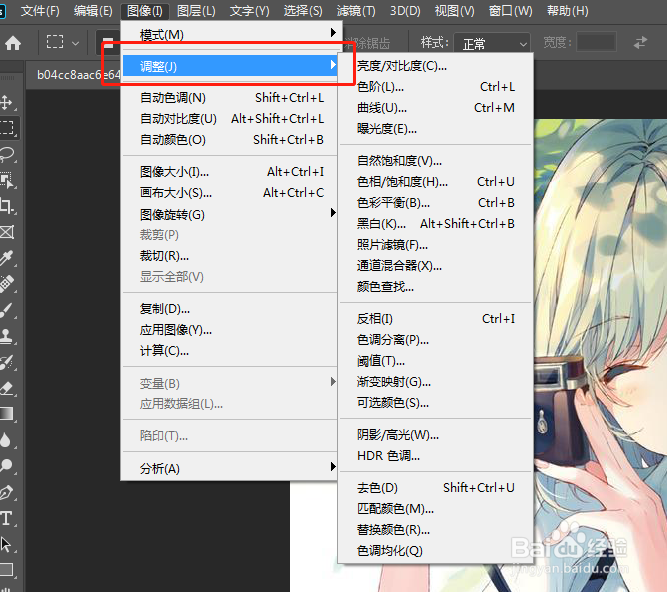
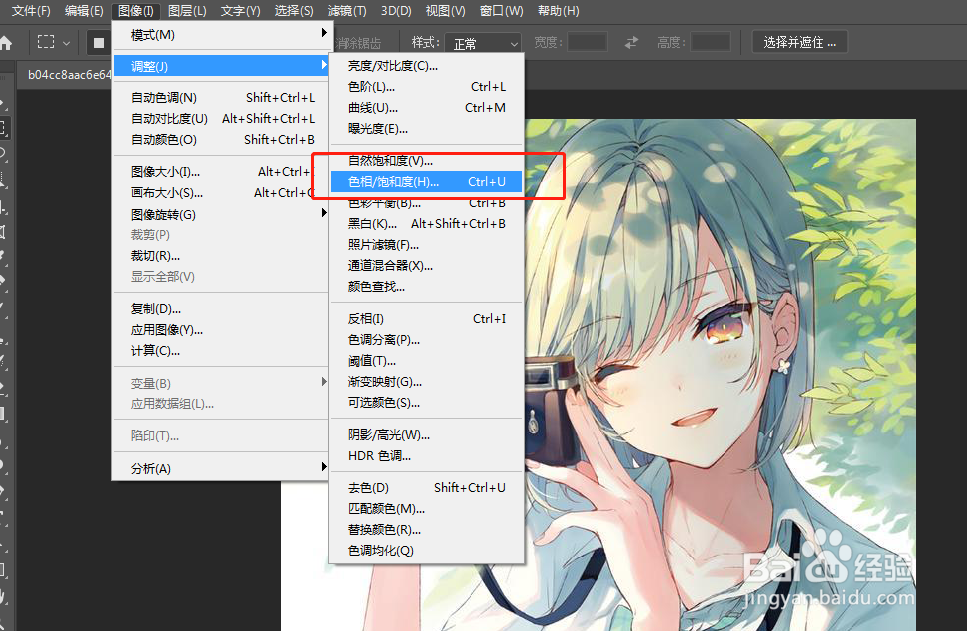
3、按住光标左右滑动 ,调整色相和饱和度,之后点击确认
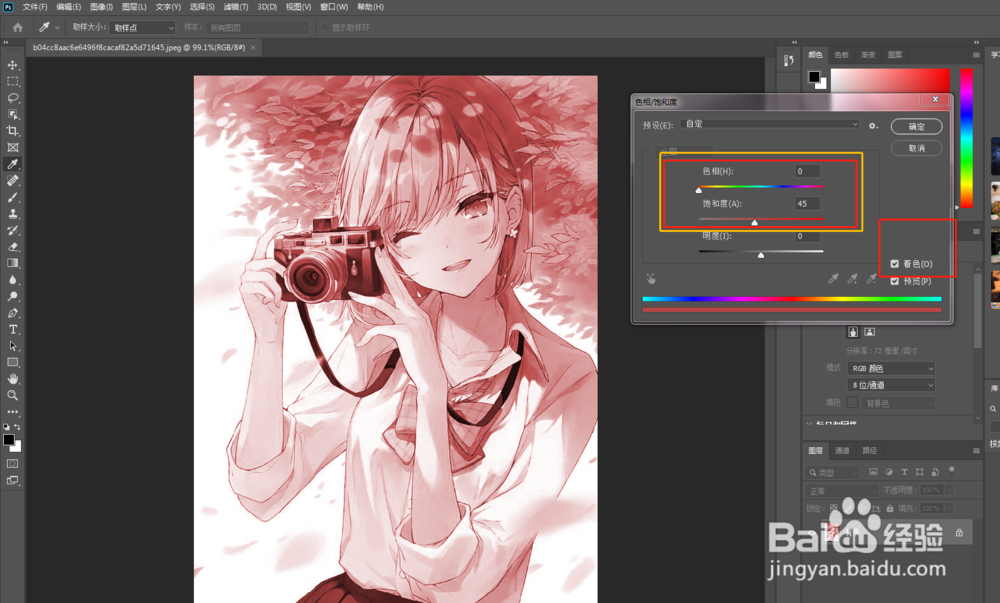
4、输入快捷键 ctrl+B 出现色彩平衡 或者在菜单栏里找到图像,在下拉菜单里找到的调整,在调整列表里找到色彩平衡,在色彩平衡力滑动光标调整青色 洋红 黄色 调整到您满意的色彩之后点击确认


5、之后在菜单栏里找到文件 在下拉菜单里找到存储或者shift+ctrl+s 保存到您选择的文件或者桌面在输入文件名;在保存类型里选择PSD格式和JPFG (JPG)格式 点击保存, 然后图片保存优质12图片就保存好了!




1、将刚刚的图片在PS 里重新调整 ,在菜单栏里找到图像,在下拉菜单下找到调整 找到色相 饱和度 ,色彩平衡 方法同上 品质选到最佳12 最后在菜单栏里找到存储选项 输入文件名 选择格式点击保存即可!
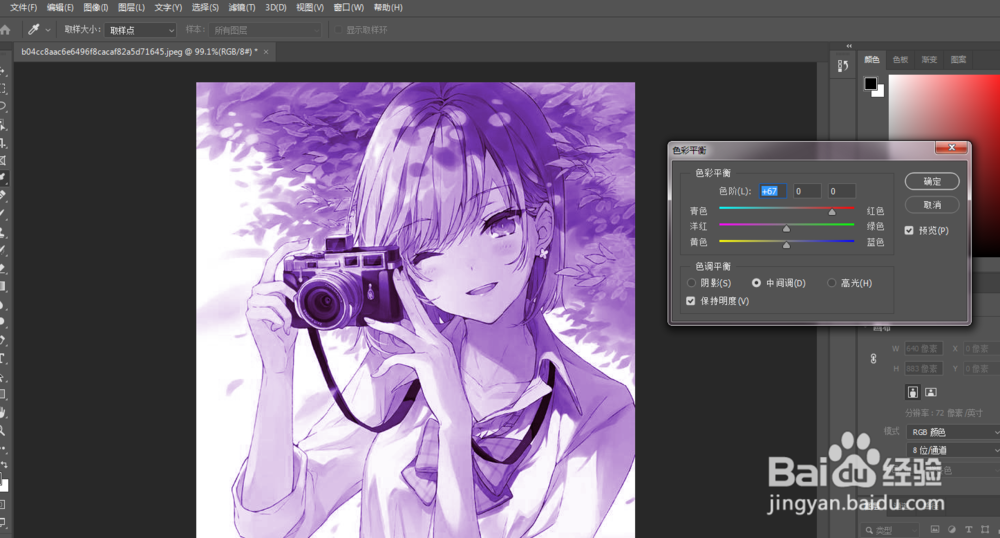
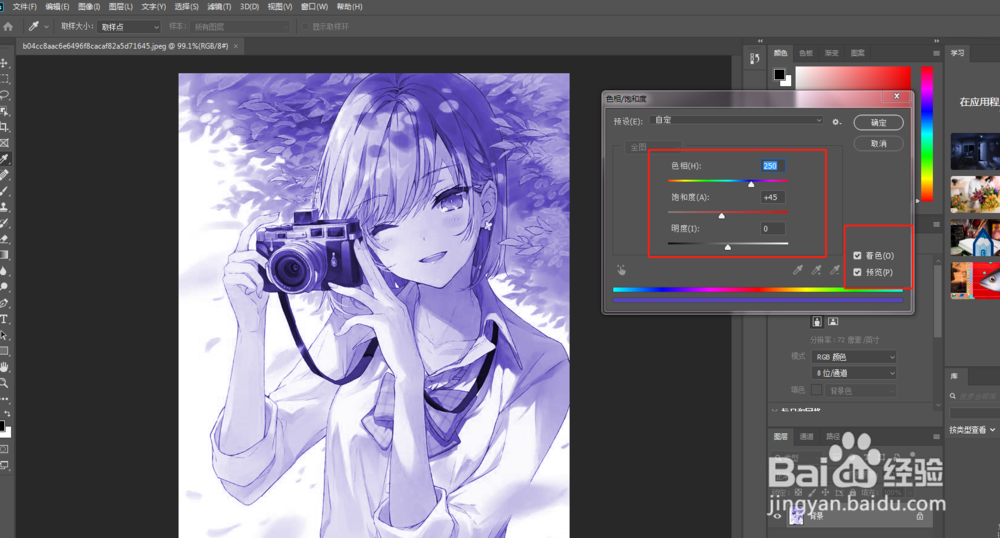
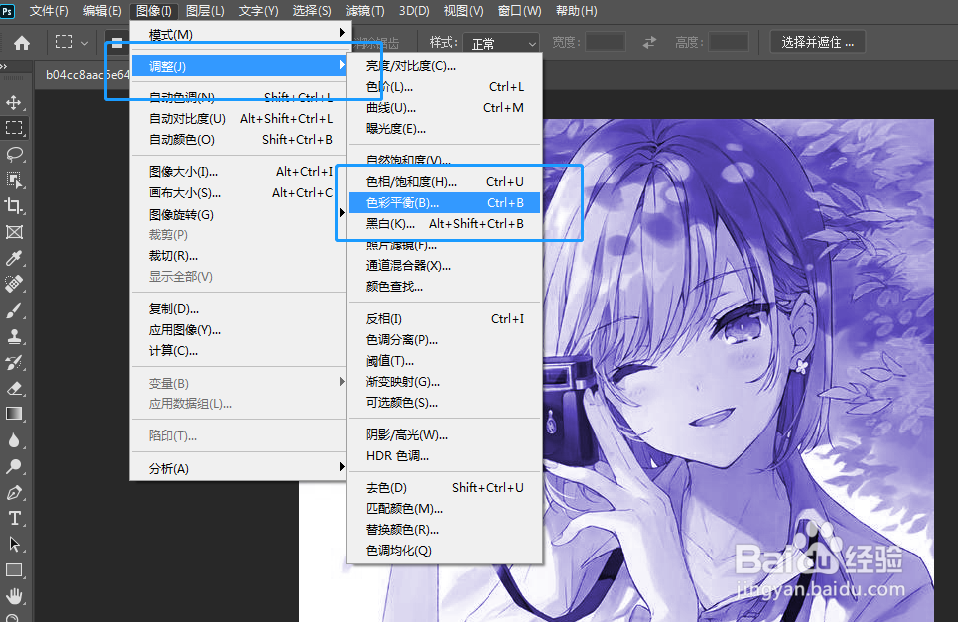
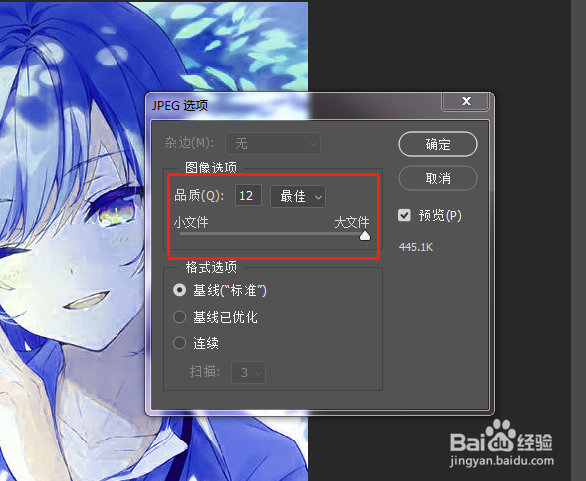

1、总结有以下几点:
1.图层双击解锁
2.先调整色相 饱和度 后调整色彩平衡
3.保存品质要调整到12最佳
声明:本网站引用、摘录或转载内容仅供网站访问者交流或参考,不代表本站立场,如存在版权或非法内容,请联系站长删除,联系邮箱:site.kefu@qq.com。
阅读量:149
阅读量:162
阅读量:151
阅读量:99
阅读量:126